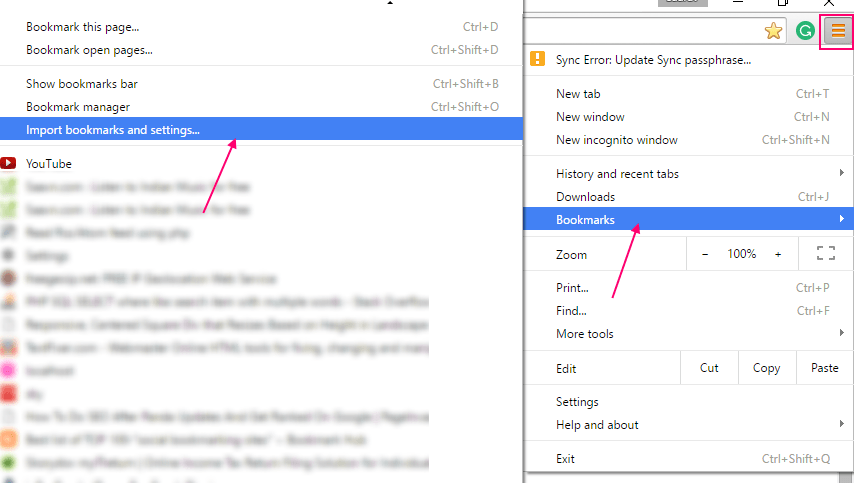Windows 10에서 Microsoft Edge 재설정: –의 새 버전 윈도우 에 의해 시작 마이크로 소프트 두 가지 측면에서 다양한 변화를 가져 왔습니다. 풍모및 응용 프로그램입니다. 중요한 응용 프로그램 중 하나는 새로운 웹 브라우저입니다. Microsoft Edge. 그것은 당신에게 제공하지만 더 빨리 브라우징 경험과 향상된 성능을 가지고 있으며 최근에 발견 된 특정 오류가 있습니다. 경우에 따라 일부 시스템에서는 사용자의 동의없이 환영 페이지가 자주 팝업되는 경우가 있습니다. 또한 웹 페이지 충돌, 웹 페이지의 이상한 모양과 같은 다른 문제 툴바, 메뉴 설정 및 빈번한 팝업은 대부분의 사용자가 경험했을 것입니다. 프로그램 전체를 제거하려고 시도했을 것입니다. 그러나 Microsoft Edge에서는 불가능하지만 다른 모든 브라우저에서는 작동 할 수 있습니다.
Microsoft Edge의 이러한 문제를 해결하기 위해 도움이 될 수있는 몇 가지 재설정을 수행 할 수 있습니다. 따라야 할 몇 가지 기본 방법을 알려 드리겠습니다. 이를 위해서는 설정에서 약간의 변경이 필요합니다.
WINDOWS 10에서 MICROSOFT EDGE를 재설정하는 방법
Powershell을 통해 재설정하십시오.
Microsoft Edge에서 핵심 데이터를 삭제하고 다시 등록합니다. 계속하기 전에 모든 데이터를 백업하고 시스템 복원 지점을 생성하여 오류 발생시 도움을 받으십시오.
1 단계 – 아래 주어진 폴더로 이동하여 그 안의 모든 데이터를 지 웁니다.
C: \ 사용자 \%사용자 이름%\ AppData \ Local \ Packages \ Microsoft. MicrosoftEdge_8wekyb3d8bbwe
your_user_name을 컴퓨터 사용자 이름

2 단계 – 시작 메뉴에서 Windows Powershell을 엽니 다. 마우스 오른쪽 버튼을 클릭하고 관리자 권한으로 실행을 선택하십시오.

3 단계 – 입력을 요청하면 다음 명령을 입력합니다. 완료되면 Enter 키를 누릅니다.
Get-AppXPackage -AllUsers -Name Microsoft. MicrosoftEdge | Foreach {Add-AppxPackage -DisableDevelopmentMode -Register "$ ($ _. InstallLocation) \ AppXManifest.xml"-Verbose}
4 단계 – 아래와 같은 메시지가 나타나면 전체 데이터가 삭제되고 Microsoft edge가 다시 등록되었음을 의미합니다. 변화를 느끼려면 PC를 다시 시작하십시오.

이 정보가 유용하기를 바랍니다. 그것을 시도하십시오.